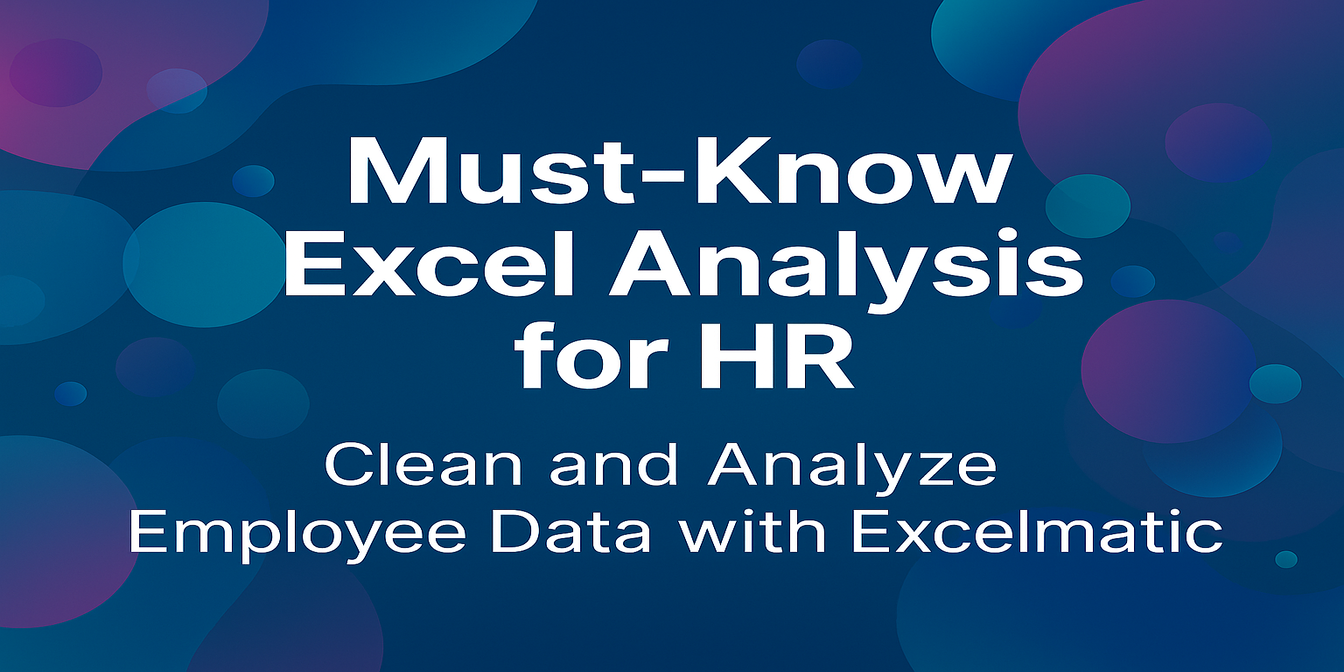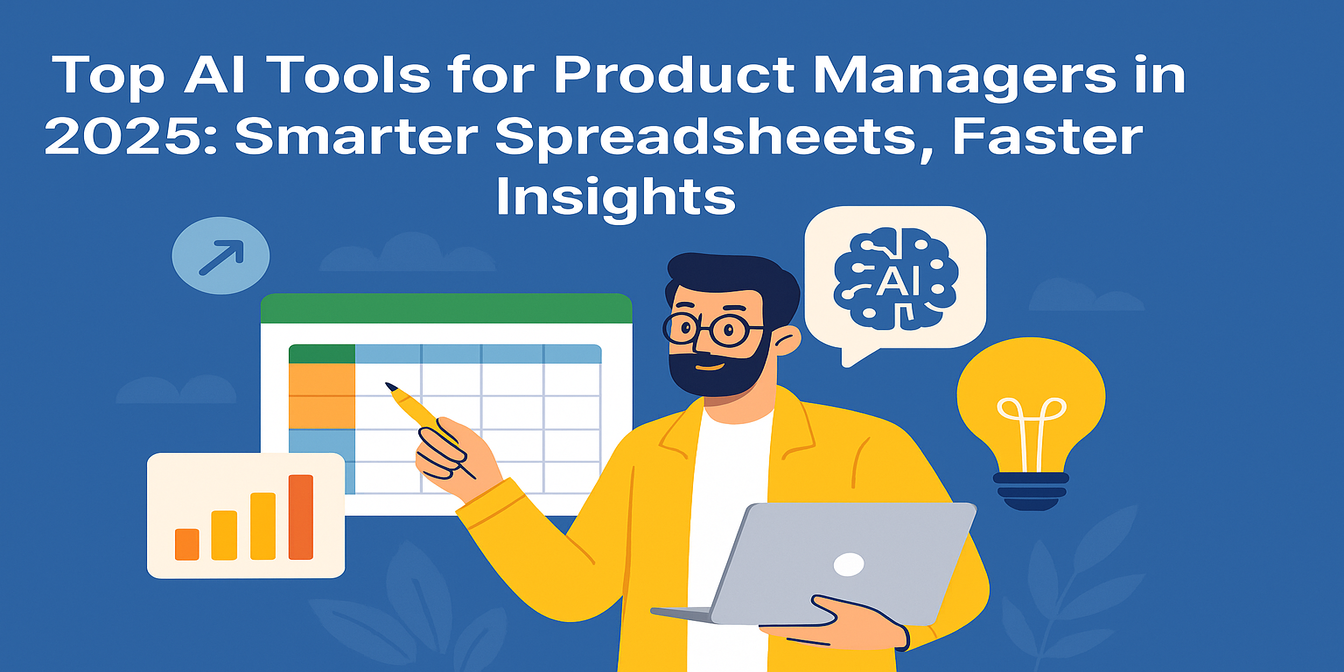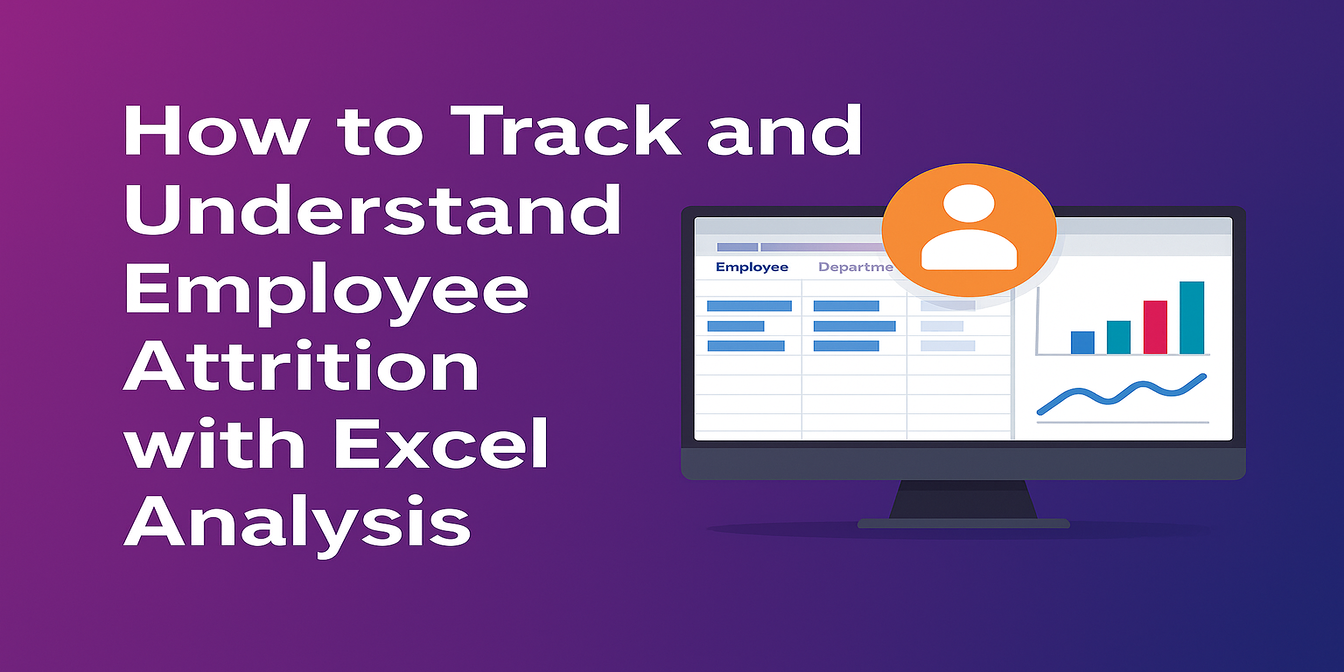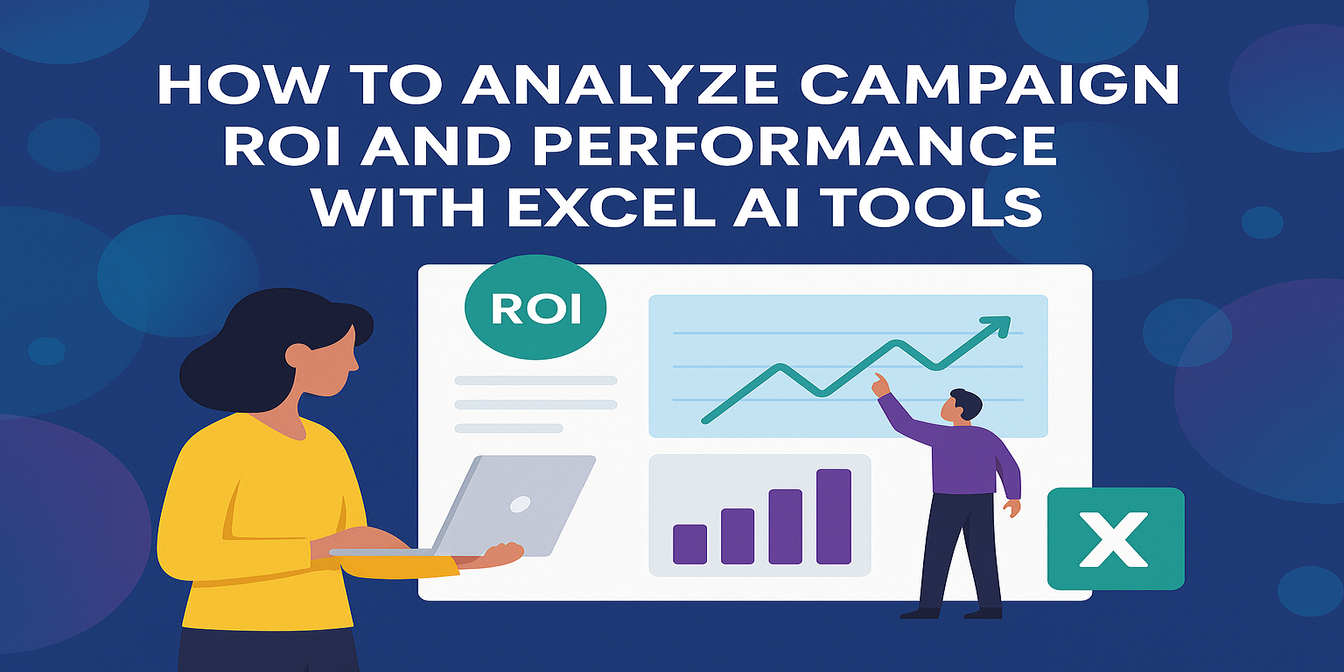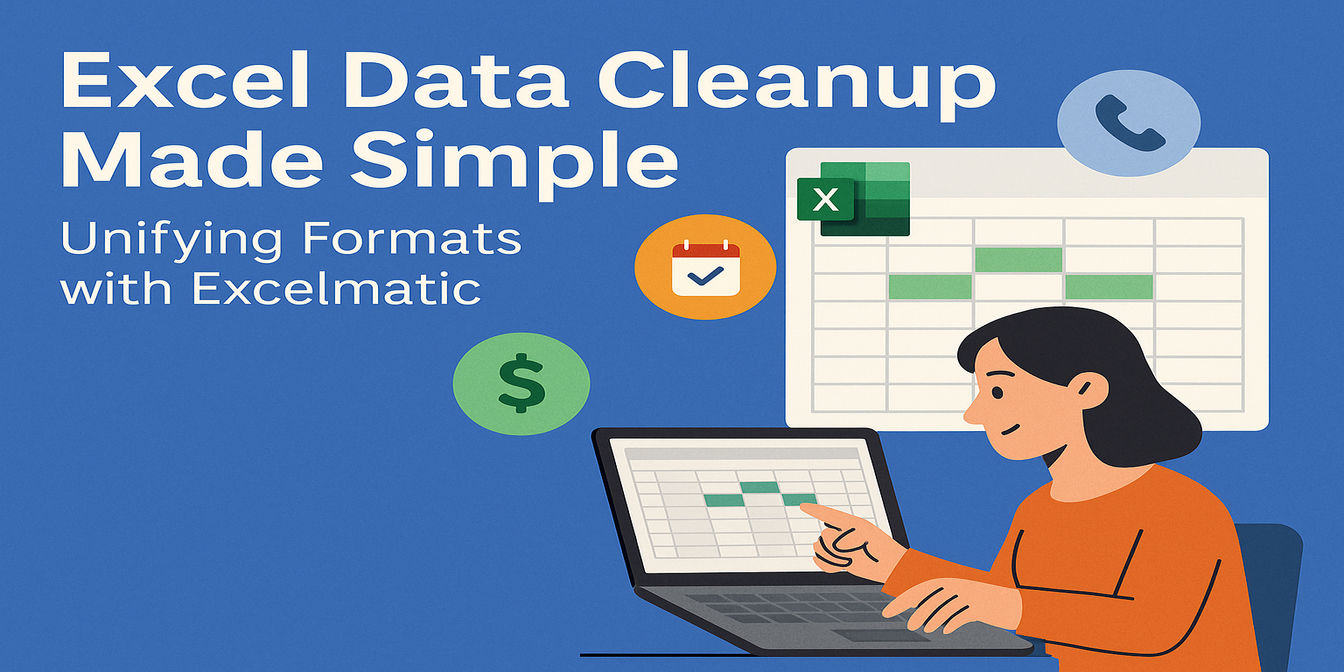Em escolas, centros de treinamento e bootcamps, o acompanhamento de notas dos alunos muitas vezes começa com boas intenções e termina em caos de planilhas. Professores e gestores acadêmicos se veem presos entre corrigir, calcular médias e gerar relatórios de desempenho—tudo dentro do Excel.
Soa familiar?
Digamos que você queira saber:
Quais alunos estão consistentemente com desempenho abaixo em Ciências?
Quem melhorou mais em todas as matérias?
Quantos alunos tiveram média acima de 85?
Claro, você pode fazer isso manualmente no Excel. Mas se já lutou com IF(), AVERAGE(), formatação condicional ou popups do assistente de gráficos, você sabe—nem sempre é simples.
O Método Tradicional: Você Precisa de Tempo, Fórmulas e Paciência
Vejamos uma tarefa comum: distribuição de desempenho da turma por nota.
Aqui está como você faria no Excel padrão:
Calcular médias em todas as matérias com uma fórmula como:
=AVERAGE(B2:E2)— assumindo que B a E são colunas de matérias.Atribuir conceitos usando funções
IF()ouIFS()aninhadas:=IF(F2>=90, "A", IF(F2>=80, "B", IF(F2>=70, "C", IF(F2>=60, "D", "F"))))Resumir contagem de conceitos usando
COUNTIF()por letra.Criar um gráfico de distribuição com um gráfico de barras a partir dos dados.
Aplicar formatação condicional para destacar alunos abaixo de 60, os melhores ou grandes diferenças entre matérias.
Copiar o gráfico para um relatório ou PDF, e torcer para ninguém pedir para mudar o intervalo ou os critérios de última hora.
Cada passo abre espaço para erros—especialmente ao duplicar abas para várias turmas, reutilizar planilhas a cada semestre ou permitir que instrutores ajustem a lógica.
Excelmatic ao Resgate: Pule as Fórmulas. Apenas Pergunte.
Agora imagine enviar essa mesma planilha para o Excelmatic e simplesmente digitar:
Mostre um gráfico de barras da distribuição de notas.
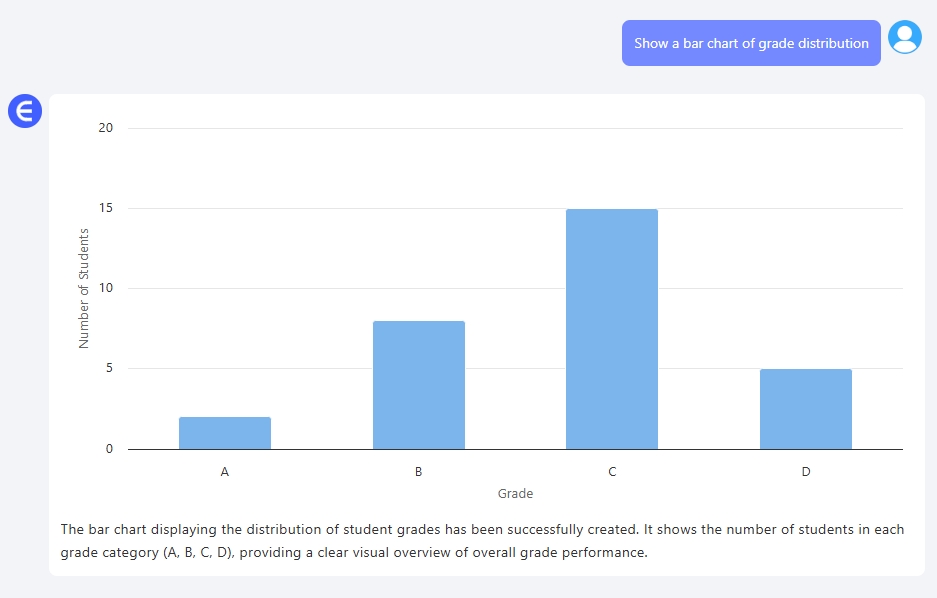
Liste alunos com nota abaixo de 65 em qualquer matéria.
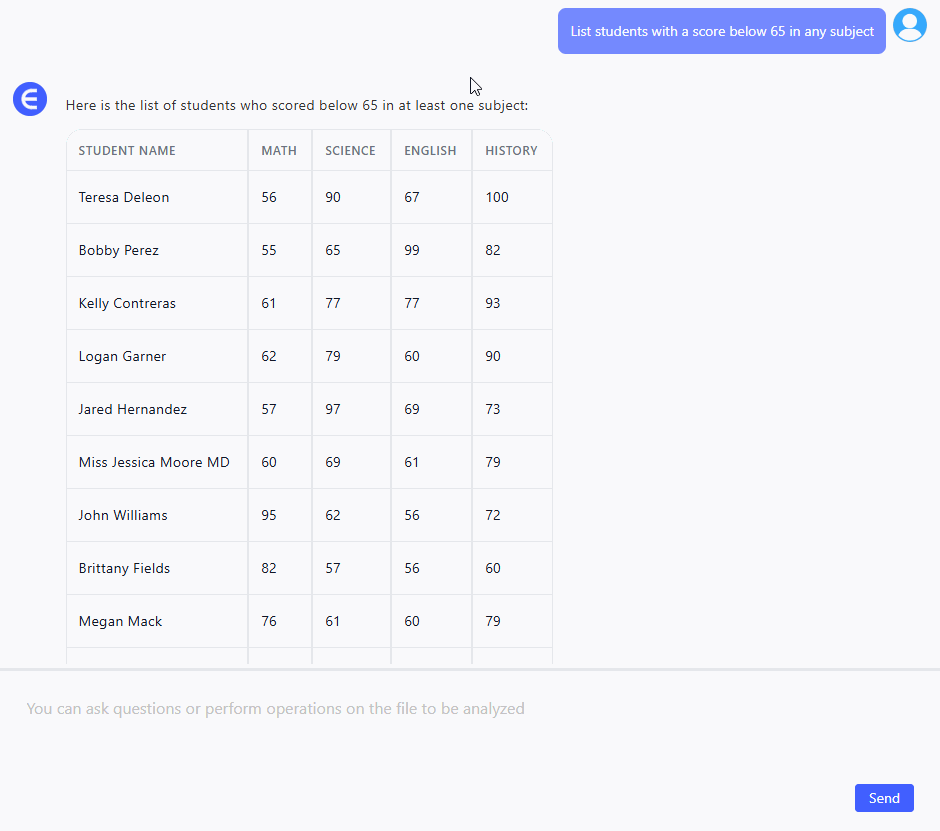
Quem melhorou mais de Matemática para Ciências?
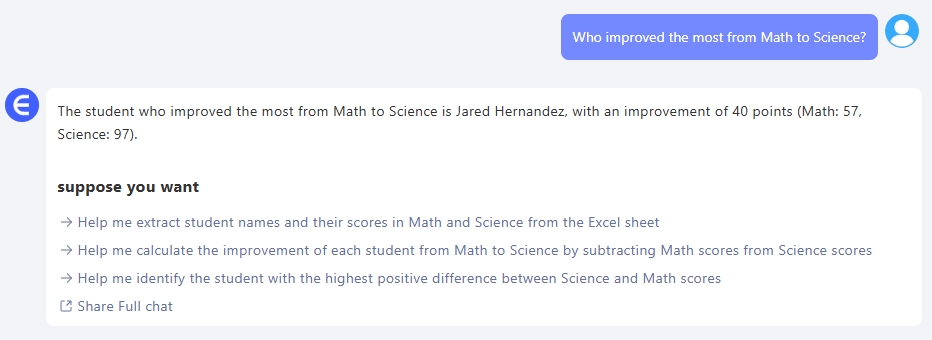
Em vez de criar fórmulas e tabelas dinâmicas, o Excelmatic fornece respostas instantâneas: resumos, gráficos, filtros ou tabelas—tudo a partir de perguntas em linguagem natural.
É rápido, visual e flexível. E o melhor: não importa se suas colunas estão fora de ordem ou se os nomes das abas não são perfeitos.
Excel vs Excelmatic: Qual é a Real Diferença?
| Tarefa | Excel Tradicional | Excelmatic AI |
|---|---|---|
| Cálculo de Média | Manual com fórmula AVERAGE() |
Pergunte: “Qual é a média da turma?” |
| Atribuição de Conceitos | Lógica com IF() aninhado |
Feito automaticamente |
| Criação de Gráficos | Construir manualmente | “Desenhe gráfico de barras de notas” |
| Filtro de Baixo Desempenho | Usar filtros + condições | “Quem tirou abaixo de 60?” |
| Geração de Relatórios | Copiar/colar gráficos | Baixe gráficos e insights em segundos |
Insights Reais, Sem Malabarismos no Excel
Seja gerenciando uma sala de aula, um programa de treinamento ou benchmarks internos, analisar desempenho deve ser sobre decisões—não decifrar fórmulas.
O Excelmatic ajuda a pular o trabalho braçal e ir direto aos insights. Quer comparar dois alunos? Ver progresso entre matérias? Resumir os melhores e piores?
Basta enviar sua planilha. Faça sua pergunta. Obtenha a resposta.
Simples.
Experimente o Excelmatic Agora
Veja como a análise no Excel pode ser rápida, visual e amigável. Diga adeus às fórmulas e olá para insights claros sobre desempenho dos alunos.
Experimente o Excelmatic Grátis →
Clique aqui para ver o fluxo completo e testar a ferramenta >>